Средний американец подписывается на четыре потоковых сервиса. Возможно, вы начинаете чувствовать себя подавленным всеми этими вариантами. А как насчет бесплатной пробной подписки Apple TV, на которую вы подписались, чтобы смотреть запоем? Угнать но забыли отменить до того, как снимут комиссию? Вы не одиноки — многие люди попадают в ту же ловушку и в конечном итоге платят за услуги, которыми они больше не пользуются или в которых не нуждаются. Если вы хотите сократить расходы на потоковую передачу и хотите отказаться от нее, отменить Apple TV + очень просто (к счастью).
В чем разница между Apple TV и Apple TV+?
Apple предлагает два разных сервиса для потоковой передачи контента. Apple TV — это медиаплеер, который позволяет транслировать контент из различных источников на телевизор с большим экраном. Для этого вам не нужна подписка. Apple TV+, тем временем, представляет собой потоковую службу на основе подписки, которая предоставляет оригинальный контент, созданный Apple, профессиональные спортивные состязания, а также каталог фильмов и телешоу. Сервис потоковой передачи доступен через приложение на вашем телефоне, iPad, компьютере и Smart TV. Итак, если вам интересно: «Как мне отменить Apple TV?» Не перепутайте службу подписки с самим устройством.
Как отменить Apple TV+
Вы можете легко отменить Apple TV+ всего несколькими щелчками мыши. Если вы хотите избавиться от плеера Apple TV и пульта дистанционного управления, пожертвуйте их, перепродайте или отнесите в пункт сбора электронных отходов.
Существует четыре различных способа избавиться от потокового сервиса Apple — выберите тот, который подходит вам лучше всего:
Отмените Apple TV+ с помощью медиаплеера Apple TV.
1. Открыть Настройки на Apple TV.
2. Идти к Пользователи и учетные записи > [account name] Подпискии выберите подписку.
3. Следуйте инструкциям на экране, чтобы изменить или отменить подписку.
Как отменить Apple TV+ из интернет-браузера
1. Откройте веб-браузер. Идти к tv.apple.com и нажмите синий Войти кнопка.
Как отменить Apple TV+ на iPhone, iPad или iPod Touch
1. Открой Настройки приложение на вашем устройстве, затем нажмите на свой идентификатор Apple ID в верхней части экрана.
Как отменить подписку Apple TV+ в приложении
1. Откройте приложение Apple TV+ и нажмите ваш профиль в правом верхнем углу.
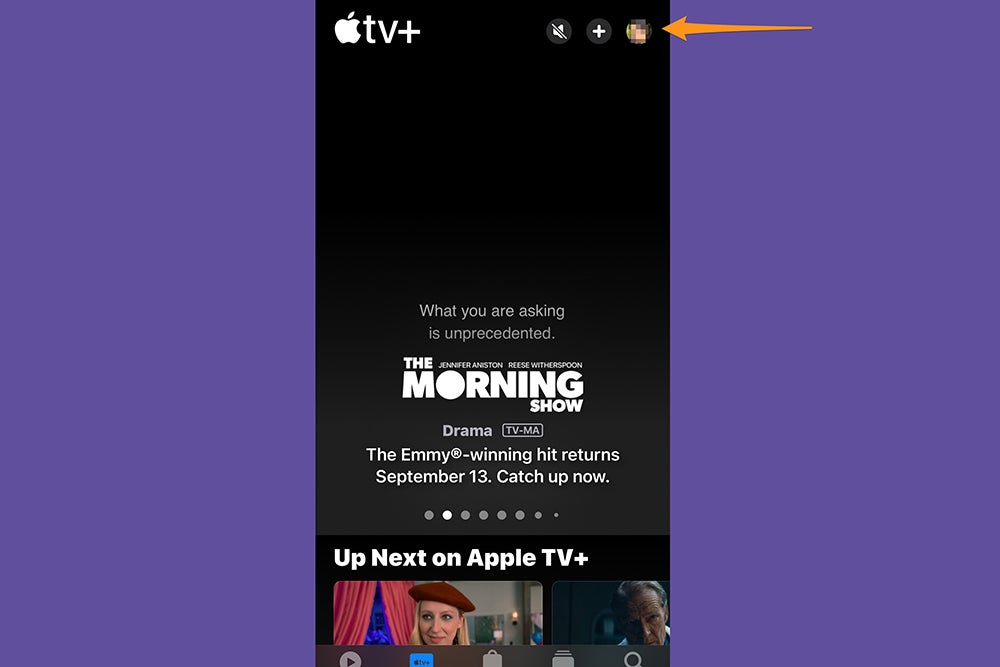
2. Нажмите на свой идентификатор Apple ID.
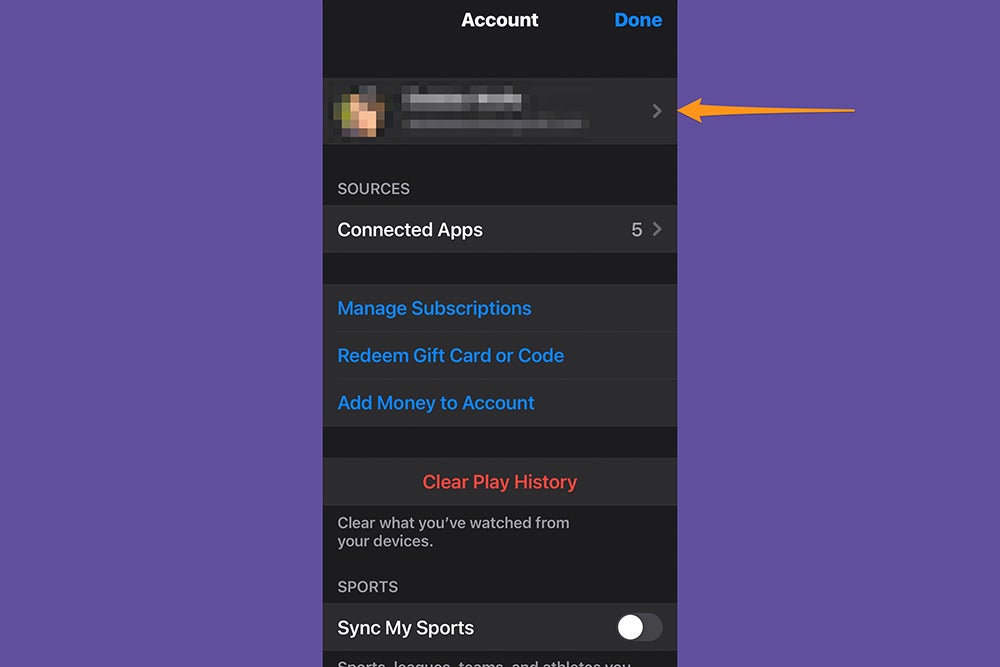
3. Ознакомьтесь с инструкциями по отмене подписки Apple TV+ с устройства iOS или iPadOS и исходить из Шаг 3 закончить работу.
Часто задаваемые вопросы
Вопрос. Могу ли я отменить Apple TV+ до окончания бесплатного пробного периода?
Да, вы можете отменить подписку на Apple TV+ до окончания бесплатного пробного периода. При этом с вас не будет взиматься плата за подписку после окончания пробного периода. Однако у вас больше не будет доступа к контенту, который предлагает ваша подписка Apple TV+.
Вопрос. Нужно ли мне отказываться от Apple TV+, если я приобрету Apple One?
Нет, вам не нужно отменять подписку Apple TV+, если вы оформили подписку Apple One. Apple One включает Apple TV+ в качестве одной из своих услуг, поэтому ваша подписка на Apple TV+ будет автоматически включена в пакет Apple One.
Вопрос. Могу ли я отменить Apple TV+ в любое время?
Да, вы можете отменить подписку на Apple TV в любое время. Нет никаких конкретных ограничений или ограничений относительно того, когда вы можете отменить подписку.
В. Почему я не могу отменить подписку на своем iPhone?
Возможно, вы не сможете отменить подписку на своем iPhone, если не вошли в систему с помощью Apple ID, который использовался для покупки подписки. Убедитесь, что вы используете правильный Apple ID, и повторите попытку. Если вы продолжаете испытывать трудности, обратитесь за помощью в службу поддержки Apple.
Вопрос. Как мне найти все мои подписки Apple?
Чтобы найти все свои подписки Apple:
1. Зайдите в Настройки приложение на вашем iPhone и нажмите на свое имя вверху.
2. Выберите Подпискии вы увидите список всех подписок, связанных с вашим Apple ID.
3. Если у вас несколько идентификаторов Apple ID, проверьте каждый из них, чтобы найти все свои подписки.
Вопрос. Потеряю ли я купленные фильмы, если откажусь от Apple TV+?
Вы не потеряете купленные фильмы, если отмените Apple TV+. Купленные вами фильмы привязаны к вашему Apple ID, и доступ к ним можно получить через Куплено раздел приложения iTunes или Apple TV. Даже если вы отмените подписку, у вас все равно останется доступ к купленным фильмам.
Вопрос. Если я передумаю отключать Apple TV+, могу ли я повторно активировать его?
Если вы передумаете отказываться от Apple TV+, вы можете повторно активировать его. Снова войдите в свой Apple ID и повторно подпишитесь на Apple TV+. Ваши предыдущие настройки и предпочтения будут сохранены.

